然而并是不所有的朋友都会解决win7系统开机出现“登录初始化进程失败”的解决的问题,然后就向我打探有没有什么办法可以处理win7系统开机出现“登录初始化进程失败”的解决的方法,于是小编就在网上搜集整理了win7系统开机出现“登录初始化进程失败”的解决的一些处理步骤,只需按照一、在出现上述界面时,按住电源的开关,强制按住十秒后,Win7系统关机后再重新开机,然后连接按下F8键,接着系统会弹出“高级启动菜单”。二、然后在高级启动菜单上,选择“安全模式”,再按下“回车”键即可进入Win7系统。接着系统会提示“配置Windows Update失败,还原更改,请勿关闭计算机”的步骤就ok了接下来小编就给大家带来win7系统开机出现“登录初始化进程失败”的解决的具体解决流程。
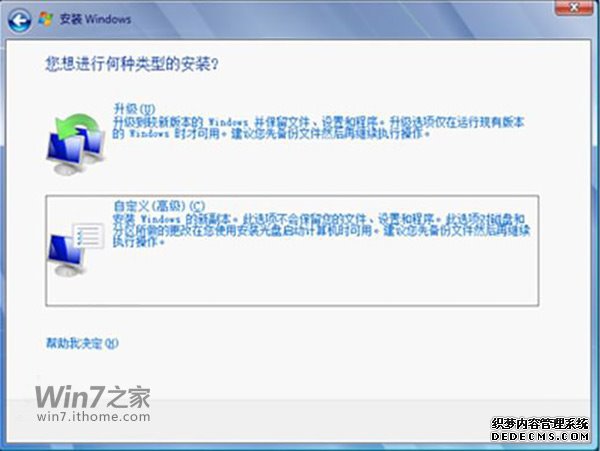
一、在出现上述界面时,按住电源的开关,强制按住十秒后,Win7系统关机后再重新开机,然后连接按下F8键,接着系统会弹出“高级启动菜单”。
二、然后在高级启动菜单上,选择“安全模式”,再按下“回车”键即可进入Win7系统。接着系统会提示“配置Windows Update失败,还原更改,请勿关闭计算机”。
三、在电脑重新启动后,进入Windows启动界面。大约在30秒后,就可以进入Win7系统桌面,就可以正常使用电脑。
通过小编的解答,大家都知道该怎么解决win7系统开机出现“登录初始化进程失败”的解决了吧有需要的用户们可以采取上面的方法步骤来进行操作吧,小编就讲解到这里了,我们下期再会!